Jupyter实现实时数据监控与报警系统搭建
发布时间: 2024-05-02 21:48:32 阅读量: 120 订阅数: 58 


即时监控系统的实现
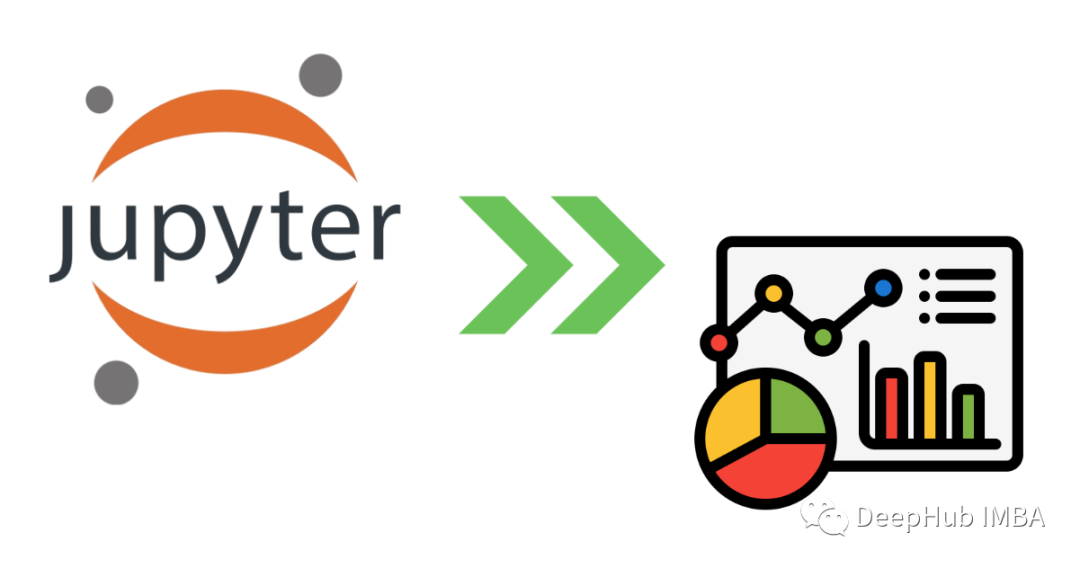
# 1. 实时数据监控与报警系统概述**
实时数据监控与报警系统是一种用于持续监视和分析数据流的系统,以便在出现异常或预定义条件时发出警报。该系统对于确保关键业务流程的正常运行和及早检测问题至关重要。
实时数据监控与报警系统通常由以下组件组成:
- 数据源:提供要监控的数据流。
- 数据采集:从数据源收集数据并将其存储在中央位置。
- 数据预处理:清理和转换数据以使其适合分析。
- 数据可视化:将数据表示为图形和图表,以便于理解。
- 报警引擎:根据预定义的规则评估数据,并触发警报以指示异常情况。
# 2. Jupyter Notebook简介
### 2.1 Jupyter Notebook的基本概念和工作原理
Jupyter Notebook是一个基于Web的交互式开发环境,用于创建和共享可执行文档,也被称为笔记本。这些笔记本包含代码、文本、可视化和交互式小部件,允许数据科学家、研究人员和工程师探索和分析数据。
Jupyter Notebook的核心概念是**单元格**。单元格是笔记本中包含代码或文本的独立块。代码单元格允许用户编写和执行代码,而文本单元格用于文档化代码或提供其他信息。
Jupyter Notebook的工作原理如下:
1. **加载笔记本:**用户在Web浏览器中加载Jupyter Notebook。
2. **创建单元格:**用户创建代码单元格或文本单元格。
3. **编写代码:**用户在代码单元格中编写代码。
4. **执行代码:**用户按Enter键或单击单元格菜单中的“运行”按钮来执行代码。
5. **查看结果:**执行后的代码输出显示在单元格下方。
6. **交互式探索:**用户可以使用交互式小部件(如滑块和下拉菜单)来交互式地探索数据和代码。
### 2.2 Jupyter Notebook的安装和配置
#### 安装Jupyter Notebook
在大多数操作系统上,可以通过以下命令安装Jupyter Notebook:
```bash
pip install jupyter
```
#### 配置Jupyter Notebook
安装后,可以通过以下命令启动Jupyter Notebook:
```bash
jupyter notebook
```
这将在默认浏览器中启动Jupyter Notebook服务器。
#### 配置内核
Jupyter Notebook支持多种内核,包括Python、R和Julia。要配置内核,请执行以下步骤:
1. 在Jupyter Notebook界面中,单击“内核”菜单。
2. 选择“更改内核类型”。
3. 从可用内核列表中选择所需的内核。
#### 安装扩展
Jupyter Notebook可以通过扩展进行增强,这些扩展提供了额外的功能和特性。要安装扩展,请执行以下步骤:
1. 在Jupyter Notebook界面中,单击“文件”菜单。
2. 选择“管理扩展”。
3. 搜索并安装所需的扩展。
# 3. 数据获取与预处理
### 3.1 数据源的选取和连接
**数据源选取**
实时数据监控系统的数据源可以是多种多样的,常见的数据源包括:
- **数据库:**MySQL、PostgreSQL、Oracle 等关系型数据库或 MongoDB、Cassandra 等非关系型数据库。
- **日志文件:**服务器日志、应用日志等文本文件。
- **API:**第三方服务提供的应用程序编程接口。
- **物联网设备:**传感器、摄像头等物联网设备。
**数据连接**
Jupyter Notebook 提供了多种数据连接库,可以方便地连接到各种数据源。常用的数据连接库包括:
- **pandas:**用于连接关系型数据库和 CSV 文件。
- **pymongo:**用于连接 MongoDB 数据库。
- **requests:**用于连接 API。
- **paho-mqtt:**用于连接 MQTT 消息代理。
**代码示例:**
```python
import pandas as pd
# 连接 MySQL 数据库
df = pd.read_sql_query("SELECT * FROM table_name", "mysql://user:password@host:port/database")
# 连接 MongoDB 数据库
import pymo
```
0
0





